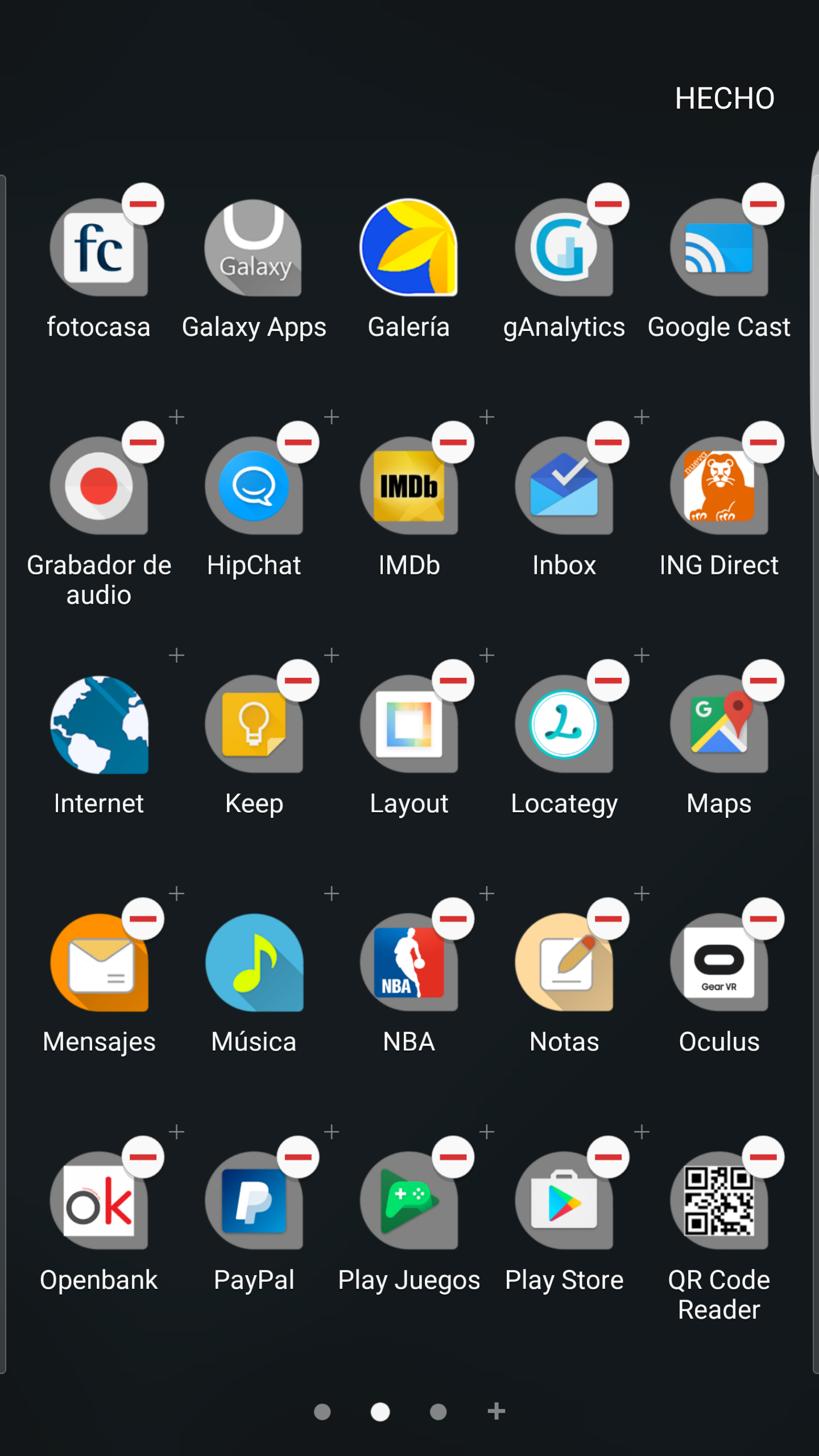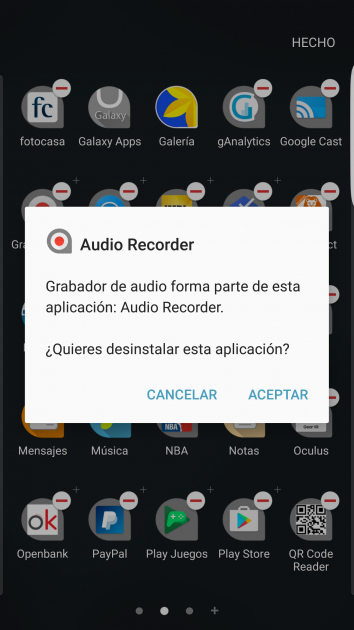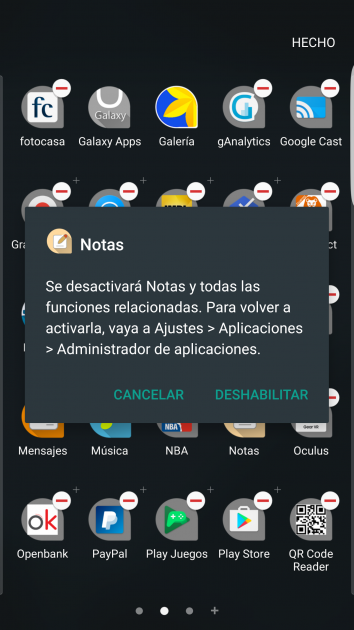Na telefonach Samsung Galaxy S7 Dołączone są niektóre preinstalowane aplikacje, które chociaż oferują dobrą jakość, niektóre mogą nigdy nie być używane. Jeśli tak jest, z pewnością przyszło ci do głowy, aby trwale usunąć je z urządzenia. Aby to zrobić, musisz wykonać kroki, które wyjaśnimy.
Niezbędna opcja, aby to osiągnąć, jest natywnie zawarta we wszystkich modelach gamy Samsung Galaxy S7 (a także w Galaxy S6 trzeba powiedzieć wszystko). To dlatego, że koreańska firma pomyślała o tym podczas tworzenia TouchWiz. Ale tak, są pewne szczegóły, które powinny być znane, ponieważ niektóre zadania można całkowicie wyeliminować, a inne po prostu wyłączyć.
W pierwszym przypadku są zmiany Google lub Microsoft, które są zawarte w Samsung Galaxy S7, więc mówimy o prace osób trzecich które zostały uwzględnione w terminalu. W przypadku osób, które są po prostu niepełnosprawne, są to te, które integruje sama koreańska firma, i które są część samego systemu i nie można ich wyeliminować - ale jeśli nie są aktywne, a zatem nie ograniczają działania systemu operacyjnego.
To aukcja zmian, którymi można manipulować za pomocą kroków, które widzimy w komentarzu w tym artykule:
- Kalkulator
- Banknoty
- Samsung biegów
- Dropbox
- S Zdrowie
- S Voice
- YouTube
- Mapy Google
- Chrom
- WhatsApp (jeśli był preinstalowany)
- Wszystkie aplikacje Microsoft
Co powinieneś zrobić
do odinstaluj wstępnie zainstalowane aplikacje W Samsung Galaxy S7 i Galaxy S6 musisz wykonać następujące czynności:
- Otwórz listę aplikacji, które zainstalowałeś w terminalu, w tym celu naciśnij ikonę z czterema kropkami, którą masz u dołu ekranu
- Teraz w lewym górnym rogu znajdź opcję Edytuj i naciśnij ją. Zobaczysz, że mały obrazek z symbolem „-” pojawia się w każdej aplikacji, którą można odinstalować lub wyłączyć
- Użyj go w każdym z wyborów i w każdym przypadku pojawi się ostrzeżenie, jeśli praca zostanie całkowicie usunięta lub po prostu wyłączona (ten ostatni jest odwracalnym krokiem poprzez dostęp do sekcji Aplikacje w Ustawieniach)
Jak widać, są pewne zmiany, których nie można wyeliminować w żaden sposób, ponieważ aby to zrobić, należy mieć Samsung Galaxy S7 zrootowane, a po zakończeniu pobierz i użyj aplikacja co uzyskuje się za pomocą obrazu, który zostawiamy poniżej (jest bezpłatny i znajduje się w Sklepie Play).